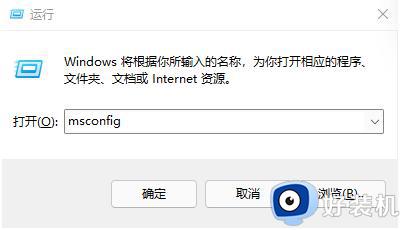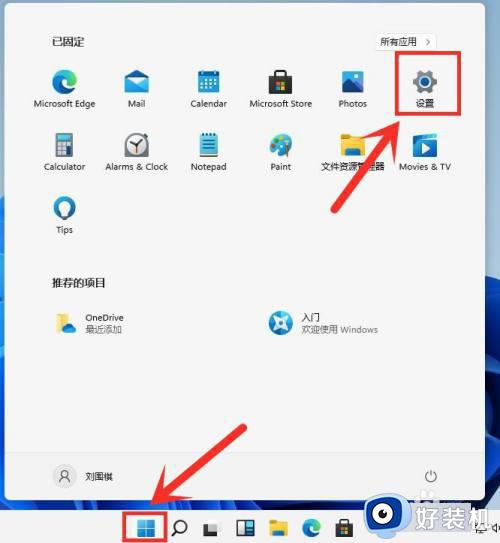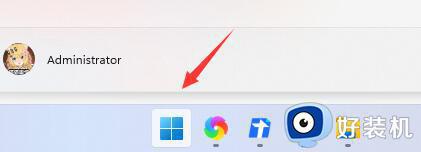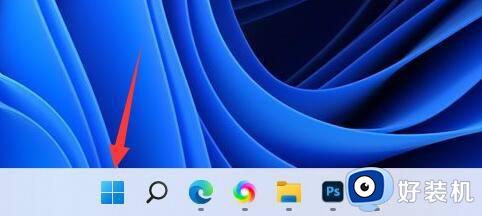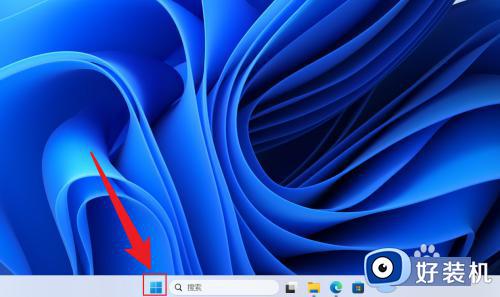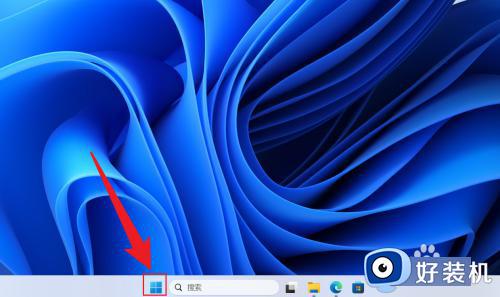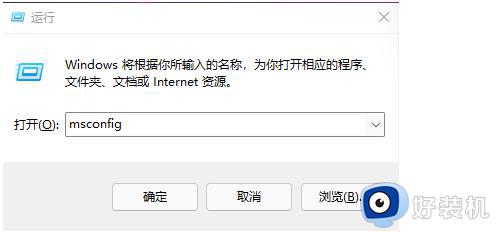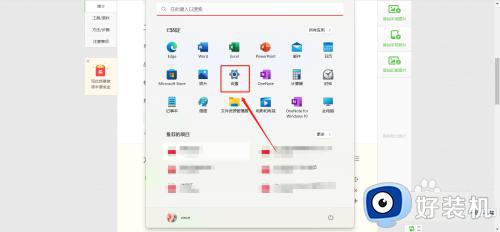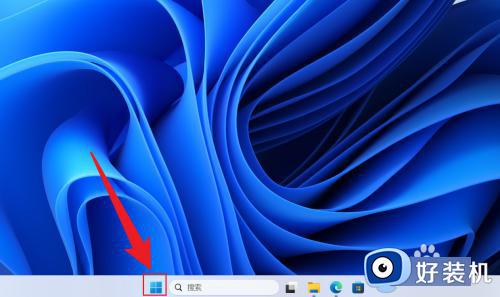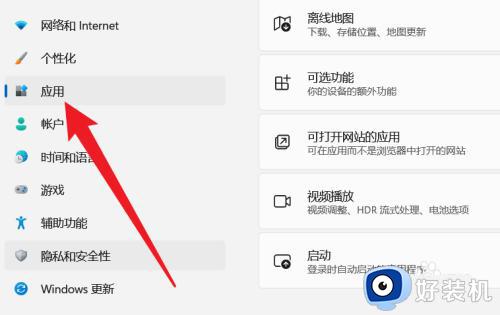win11系统开机启动项如何设置 win11怎么设置开机启动项
时间:2022-08-26 09:57:09作者:xinxin
每次在启动win11中文版系统的过程中,电脑中安装的一些程序也会随之启动,而当开机启动的程序过多时,难免会对win11系统的开机速度造成影响,因此有些用户就会对开机启动项进行调整,那么win11怎么设置开机启动项呢?这里小编就来告诉大家win11系统开机启动项设置方法。
具体方法:
1、右键点击任务栏上的【开始】按钮,在弹出的菜单中点击【设置】,打开win11设置界面。
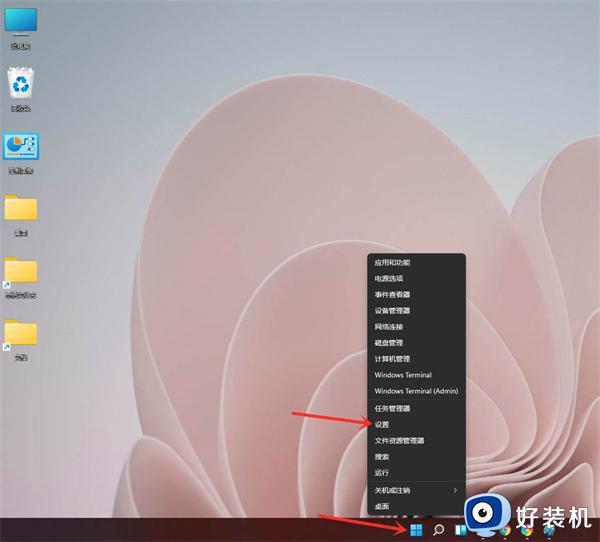
2、进入应用界面,点击【启动】选项。
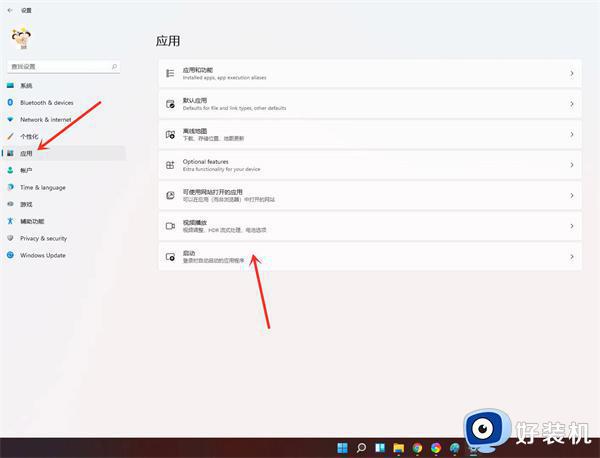
3、在启动应用列表中找到要关闭的应用,关闭右侧的开关即可。
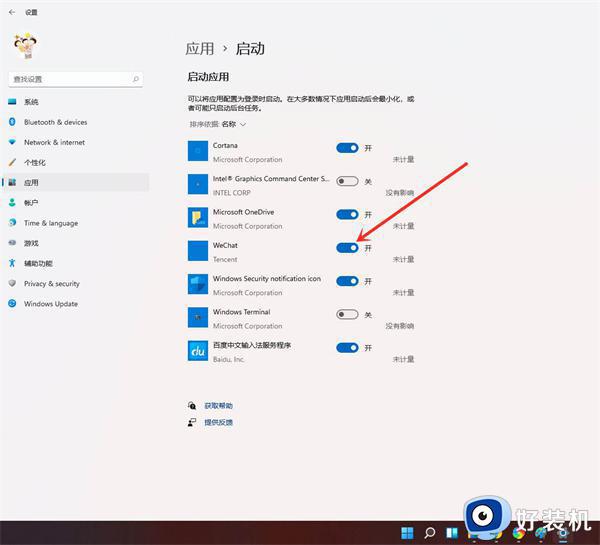
4、结果展示。
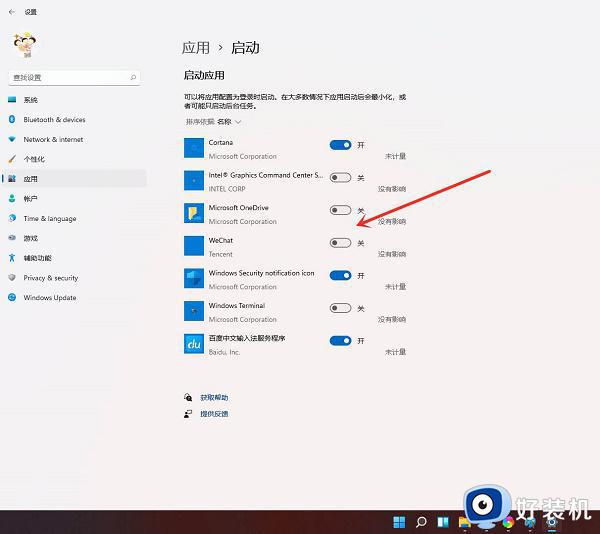
上述就是有关win11系统开机启动项设置方法了,还有不清楚的用户就可以参考一下小编的步骤进行操作,希望能够对大家有所帮助。